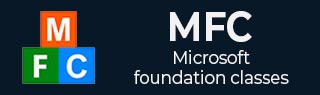
- MFC教程
- MFC-首页
- MFC - 概述
- MFC - 环境设置
- MFC - VC++ 项目
- MFC - 入门
- MFC - Windows 基础知识
- MFC - 对话框
- MFC - Windows 资源
- MFC - 属性表
- MFC - 窗口布局
- MFC-控制管理
- MFC-Windows 控件
- MFC - 消息和事件
- MFC-Activex 控件
- MFC-文件系统
- MFC——标准I/O
- MFC - 文档视图
- MFC-字符串
- MFC-卡雷
- MFC - 链接列表
- MFC - 数据库类
- MFC-序列化
- MFC——多线程
- MFC-- 互联网编程
- MFC-GDI
- MFC - 库
- MFC 有用资源
- MFC - 快速指南
- MFC - 有用的资源
- MFC - 讨论
MFC-Activex 控件
ActiveX 控件容器是一个父程序,为 ActiveX(以前称为 OLE)控件提供运行环境。
ActiveX控件是使用Microsoft ActiveX技术的控件。
ActiveX 不是一种编程语言,而是一组应用程序如何共享信息的规则。
程序员可以使用多种语言开发 ActiveX 控件,包括 C、C++、Visual Basic 和 Java。
无论是否使用 MFC,您都可以创建能够包含 ActiveX 控件的应用程序,但使用 MFC 则要容易得多。
让我们看一下在基于 MFC 对话框的应用程序中添加 ActiveX 控件的简单示例。
步骤 1 - 右键单击设计器窗口中的对话框,然后选择插入 ActiveX 控件。

步骤 2 - 选择 Microsoft Picture Clip Control 并单击“确定”。

步骤 3 - 调整“图片”控件的大小,然后在“属性”窗口中单击“图片”字段。
步骤 4 - 浏览包含图片的文件夹。选择任意图片。
步骤 5 - 当您运行此应用程序时,您将看到以下输出。

让我们看一下另一个简单的例子。
步骤 1 - 右键单击设计器窗口中的对话框。

步骤 2 - 选择插入 ActiveX 控件。

步骤 3 - 选择 Microsoft ProgressBar Control 6.0,单击“确定”。
步骤 4 - 选择进度条并将其在属性窗口中的方向设置为1 – ccOrientationVertical。
步骤 5 - 为进度栏添加控制变量。

步骤 6 - 在 OnInitDialog() 中添加以下代码
m_progBarCtrl.SetScrollRange(0,100,TRUE); m_progBarCtrl.put_Value(53);
步骤 7 - 当您再次运行此应用程序时,您也会看到垂直方向的进度条。
